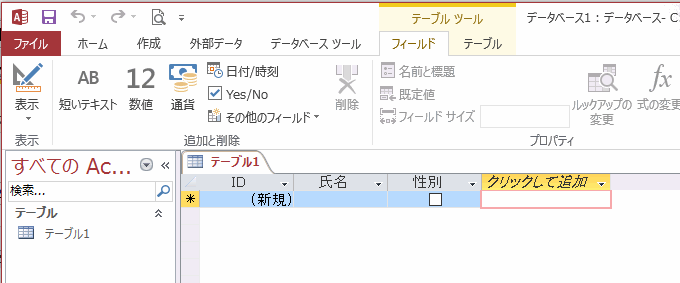Access2013で新規データベースを作成した時に表示される、データシートビューでテーブルを作成する方法です。
新規データベースを作成した時に表示されるデータシートビューです。
1.[クリックして追加]をクリックします。
2.データ型の一覧が表示されるので、入力するデータに合わせて選択します。
フィールド名を入力します。
上の手順を繰り返し、フィールドを作成します。
データを入力します。
ここでは顧客管理データベースを作成し、「氏名」「性別(男性ならばチェック)」を入力しています。
保存ボタンか、テーブルを閉じます。
名前を付けて保存ダイアログボックスが開くので、テーブル名を入力し[OK]ボタンをクリックします。
作成できるとナビゲーションウィンドウに表示されます。
関連する記事
オートナンバー型を振り直した新しいテーブルを作成する
テーブル名を変更する
既存のテーブルをデータシートビューかデザインビューで開く
フィールドデータ型
デザインビューでテーブルのフィールド追加方法